Requisitos de conexão com a Internet
Informações sobre os requisitos de Internet para videochamadas e alteração das configurações de qualidade de vídeo em uma chamada
Requisitos de conexão com a Internet
Para fazer uma videochamada bem-sucedida, você precisa de uma conexão com a Internet que envie e receba dados com rapidez suficiente. É necessária uma boa conexão de banda larga (a velocidade mínima é de 350 Kbps upstream e downstream para videochamada) e a latência não deve ser superior a 100 milissegundos. Se estiver usando um celular ou tablet, o sinal móvel 3G/4G deve ser adequado para videochamada. Observe que se você estiver usando uma conexão Satélite ou NBN Sky Muster, poderá enfrentar problemas de baixa largura de banda.
Existem várias maneiras de ver a quantidade de largura de banda que um usuário possui em uma videochamada. Você pode usar o recurso Traffic Light Connection na janela da chamada ou pode usar a tela suspensa de informações do participante no painel para ver as informações de largura de banda (veja detalhes abaixo).
Você também pode verificar a velocidade da sua conexão com a Internet fora de uma videochamada fazendo um teste de velocidade aqui: https://www.speedtest.net/
Clique no botão GO para fazer seu teste e uma vez feito você verá seus resultados
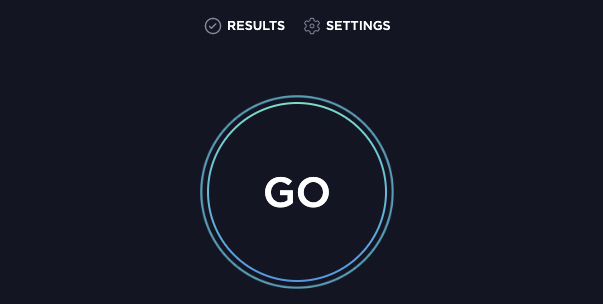 |
 |
Altere as configurações de qualidade de vídeo da sua chamada
Clique aqui para ver como ajustar manualmente as configurações de qualidade de vídeo durante uma chamada.
Recurso de conexão de semáforo
|
Você pode verificar facilmente a velocidade de conexão da sua chamada durante uma videochamada healthdirect:
|
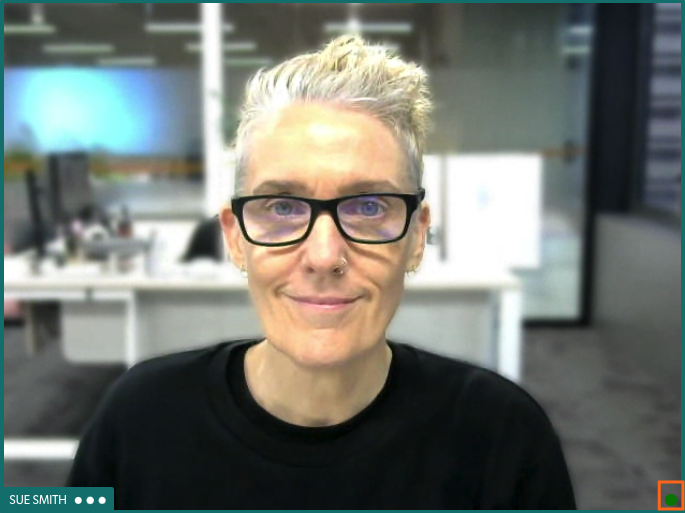 |
| Clique no semáforo para ver a velocidade real da conexão com um participante da sua chamada. | 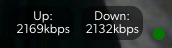 |
Tela de informações do participante - inclui informações de largura de banda da chamada
|
Vá para a sua área de espera , clique nos 3 pontos ao lado do chamador atual e selecione Participantes para visualizar informações sobre todos os participantes da chamada, incluindo:
Observação: pode levar até 60 segundos para coletar e, portanto, exibir informações precisas sobre as informações de largura de banda. |
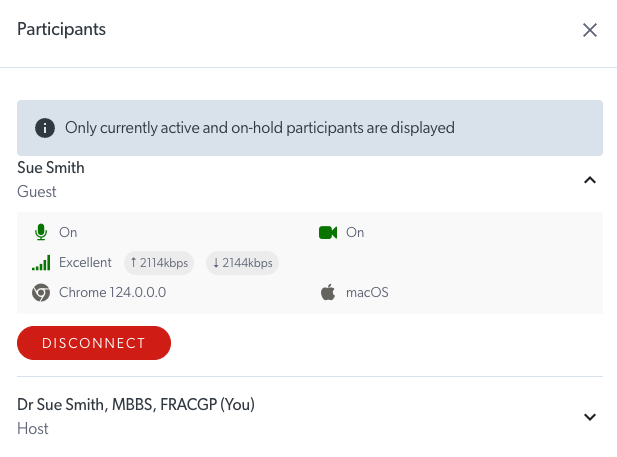 |